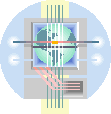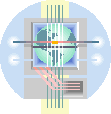| |
「Outlook Express」を使ったメールの送受信について説明します。なお、「Outlook Express」のバージョン5を例に説明しますので、他のバージョンをお使いの場合、一部命令等が異なる場合がありますがご了承ください。
まず、「Outlook Express」を起動してください。さあ、メールの作成と送信にチャレンジしてみましょう!
① 「新しいメール」ボタンをクリックすると次の画面が表示されます。
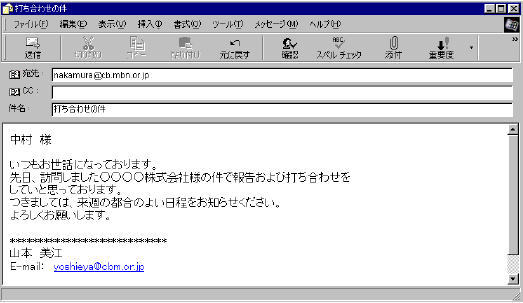
② 「宛先」に相手のメールアドレスを半角で入力
◆ アドレス帳に登録済みの場合は[宛先]ボタンをクリックし選択可能
◆ 複数の相手に送信する場合は、半角カンマ「,」またはセミコロン「;」で区切る。
③ 「件名」を入力
④ メール本文をワープロと同じ要領で入力
◆1行の文字数は、30文字前後にして改行する。
◆文字化けの原因になるので半角カタカナは使用しない。
◆自分の名前を明記しておく。(署名を利用すると良い)
⑤ 「送信」ボタンをクリック
|